短视频时代,很多小伙伴都在学习剪辑视频,在众多的视频剪辑软件中,Adobe
premiere,剪映等软件比较受欢迎,很多小伙伴在需要剪辑视频时通多都会选择这两款软件。其中,Adobe
premiere是一款非常专业的视频剪辑软件,功能非常丰富。如果长时间使用Adobe
premiere这款软件,可能会存储一些缓存和垃圾,如果我们希望将Adobe
premiere中的缓存垃圾删除,小伙伴们知道具体该如何进行清理吗,其实清理方法是非常简单的。我们只需要点击进入“首选项”窗口后就可以轻松进行删除了。接下来,小编就来和小伙伴们分享具体的具体操作步骤了,有需要或者是感兴趣的小伙伴们快来和小编一起往下看看吧!
第一步:点击打开pr软件,进入编辑视图;

第二步:点击“编辑”选项卡后依次点击“首选项”——“媒体缓存”;

第三步:打开窗口后点击“删除”按钮;

第四步:在打开的窗口中点击“确定”并等待一会儿就可以了;

第五步:如果有需要我们还可以点击修改媒体缓存文件和媒体缓存数据库的保存位置,设置媒体缓存自动删除等等。

以上就是Adobe premiere中清理缓存和垃圾的方法教程的全部内容了。在“首选项”窗口,我们还可以点击切换到“常规,外观,音频,自动保存”等栏进行详细的设置。
 win7专用版在哪下载
win7专用版在哪下载
win7以其稳定性和良好的兼容性一直深受大家的喜爱,但是很多小......
 WPS Word批量删除所有英文字母的方法教程
WPS Word批量删除所有英文字母的方法教程
在WPSWord中有一个“替换”功能,使用该功能我们可以批量将文档......
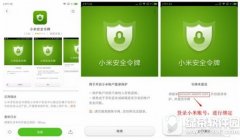 小米账号怎么二重认证 小米账号二重认证
小米账号怎么二重认证 小米账号二重认证
小米账号怎么二重认证?越来越多的小伙伴开通了小米账号,安......
 PCI-E扩展卡使用指南:如何正确使用PCI-
PCI-E扩展卡使用指南:如何正确使用PCI-
PCI-E扩展卡作为现代计算机系统的重要组成部分,发挥着提升性......
 处理器兼容性查询指南:如何确认CPU与主
处理器兼容性查询指南:如何确认CPU与主
处理器与主板的兼容性是组装电脑时至关重要的一步。如果选择......

会声会影,也就是CorelVideoStudio,是一款非常好用的视频剪辑软件,在其中我们可以轻松进行视频的剪辑操作。如果我们希望在CorelVideoStudio中调整视频的播放速度,小伙伴们知道具体该如何进行...
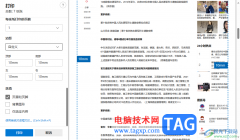
edge浏览器是我们常常在使用的一款浏览器软件,在该软件中进行网页的浏览和访问是非常方便和智能的,其中我们还可以将自己觉得重要的网页进行打印成PDF文档保存在电脑中,而有的小伙伴...

很多小伙伴在对在线表格文档进行编辑时都会选择使用腾讯文档,因为在腾讯文档中我们可以使用各种工具来提高表格文档的编辑效率。有的小伙伴在使用腾讯文档对表格文档进行编辑的过程中...
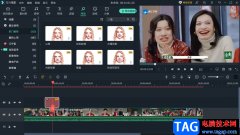
万兴喵影是一款很好用的视频制作软件,你可以通过这款软件将自己想要制作的视频导入到该软件中进行制作,这款软件有提供各种各样的特效类型,比如你想要给视频中的人物添加一个人脸的...
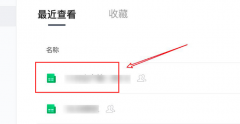
在我们使用腾讯文档查看文档的时候,怎么开启无障碍读屏呢?现在小编就将腾讯文档开启无障碍读屏的方法分享给大家哦,希望可以帮助到有需要的朋友哦。...

谷歌浏览器是一款非常好用的软件,很多小伙伴都在使用。如果我们希望在电脑版谷歌浏览器中设置打开软件时自动打开上次浏览的网页,方便继续浏览,小伙伴们知道具体该如何进行操作吗,...

可能有的朋友还不知道腾讯文档是怎么共享?那么今天小编就为大家带来了腾讯文档共享方法哦,希望可以帮助到大家更好地使用腾讯文档哦。...
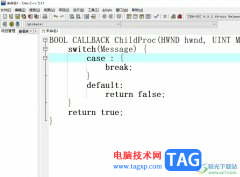
devc++是非常实用的编程软件,许多著名的软件都是由它编写而成的,因此被大众所熟知,它有着项目编辑器、源码编辑器、调试器和格式整理器等自由软件,帮助用户高效的完成了c语言的编程...

vegaspro18这款软件目前有很多的小伙伴在使用,该软件是一款很受欢迎的软件,大家在使用使用的过程中应该是有体会的,由于该软件的功能比较多,且专业性比较强悍,因此一些普通用户在使...
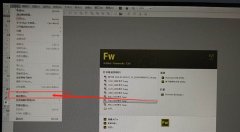
经常使用Fireworks的用户都知道可以导入很多张图片,那么想要进行批量压缩,今天小编就分享了关于Fireworks批量压缩图片的技巧,有需要的朋友一起来看看吧!...
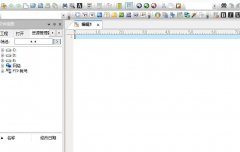
使用知乎怎么设置仅wifi下自动播放视频呢?想必有的网友还不太了解的,为此,今日小编带来的这篇文章就为大伙分享了知乎设置仅wifi下自动播放视频的详细教程,一起来看看吧。...
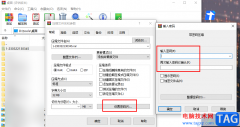
WinRAR软件是很多小伙伴都在使用的一款文件压缩和解压软件,在该软件中我们既可以快速下载的安装包进行解压,也可以将电脑中的文档进行压缩操作,节省更多电脑空间。在使用WinRAR中,我们...
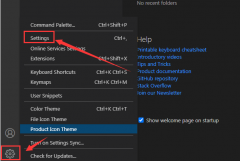
或许有的朋友还不太清楚vscode怎么关闭启动铃声?那么接下来小编就为大家带来了vscode关闭启动铃声的方法哦,有需要的朋友赶快来看看吧。...

AdobeInDesign简称为id,是许多设计行业和印刷行业很喜欢的一款软件,在这款软件中用户可以用来创建杂志、报纸、册页、传单或是电子出版物等各种印刷作品,总之其中强大的功能可以帮助用户...

用户在使用小米手机时,能够收获到许多功能带来的便利和好处,为用户避免了许多没有必要的麻烦,一般情况下用户在刚开始使用这款手机时,都会设置一些自己经常使用的功能,这样能够让...